Cara Mengunci Rumus di Excel Agar Tidak Bergeser
Pada saat kita memasukkan rumus di Microsoft Excel, terkadang kita tidak sengaja melakukan perubahan rumus. Misalnya salah ketik sehingga membuat rumus menjadi bergeser dan berubah.
Ada baiknya jika Anda mengunci rumus di excel agar rumus yang sudah dibuat tidak dapat bergeser. Sebenarnya fitur mengunci rumus sudah tersedia di Microsoft Excel. Namun bagi seorang yang belum terbiasa menggunakan excel biasanya masih belum paham caranya.
Maka dari itu saya membuatkan tutorial mengenai cara mengunci rumus di excel agar tidak berubah dan bergeser. Jika penasaran dengan tutorialnya, silakan Anda luangkan waktu untuk mengikuti tutorial dibawah ini.
Cara Mengunci Rumus di Excel
Untuk mengunci rumus di excel. Kita bisa memakai 3 cara. Yang pertama mengunci cell supaya rumus yang diterapkan tidak akan berubah pada saat dipindahkan ke sheet lain. Cara kedua mengunci Sheet excel supaya file yang ada tidak dapat diubah maupun diedit oleh orang lain.
Sedangkan untuk cara yang ketiga adalah mengunci Workbook yang jangkauannya mencakup semula file yang ada di Sheet yang sudah dibuat, Sehingga Anda maupun orang lain tidak dapat memindahkan dan mengubah data yang ada didalam Sheet.
Nah. Pada artikel kali ini, sobat-tutorial akan memberikan ketiga cara dalam mengunci rumus di excel. Supaya Anda dapat mengunci Cell, Sheet dan Workbook dengan mudah dan cepat.
Mengecek Terlebih Dahulu Sheet Yang Ingin Dikunci
Sebelum mengunci rumus excel. Ada baiknya jika Anda mengecek sheet yang berisi data yang ingin dikunci. Apakah memang data yang ada didalam sheet benar-benar belum terkunci.
- Langkah pertama, silakan Anda buka file excel
- Lalu Anda seleksi semua data yang ada didalam sheet yang ingin Anda lock, caranya tekan tombol Ctrl+A
- Kemudian tekan tombol di keyboard Ctrl+Shift+F agar bisa menampilkan jendela format cells
- Pada menu format cells, pilih bagian Protection dan hilangkan tanda centang yang ada di pilihan Lock
- Tekan OK untuk menyimpan perubahan
Mengunci Rumus Excel Pada Cell Agar Tidak Bergeser
- Pertama, seleksi cell yang memiliki rumus yang ingin Anda kunci
- Kemudian buka jendela format cells dengan cara klik kanan di area yang sudah Anda seleksi, lalu pilih Format Cells
- Setelah masuk ke jendela format cells. Pilih bagian Protection dan centang pilihan Lock
- Langkah terakhir pilih tombol OK agar rumus excel dapat terkunci
Mengunci Sheet Pada Excel Agar Tidak Berubah
- Kemudian akan tampil jendela protect sheet, silakan Anda masukkan password pada kolom yang sudah disediakan yang berfungsi untuk mengunci sheet
- Jangan lupa centang pilihan Protect Worksheet And Content of Locked Cells
- Lalu konfirmasi password yang sudah dimasukkan tadi, jangan sampai salah.
- Selesai, sheet excel sudah berhasil dikunci
Mengunci Rumus yang Ada di Workbook Excel Secara Bersamaan
- Silakan buka lagi menu Review dan pilih Protect Workbook
- Lalu akan muncul jendel kecil dari protect structure and windows, disini Anda masukkan sandi yang berfungsi untuk mengunci workbook
- Jangan lupa centang pilihan Structure dan konfirmasi ulang passoword yang sudah diterapkan
- Selesai, Workbook di excel sudah berhasil dikunci
Jika sudah paham cara mengunci rumus di excel, maka selanjutnya Anda harus tahu bagaimana menghilangkan pengaturan proteksi yang ada di rumus excel. Caranya adalah dengan menghilangkan centang dari pilihan jendela yang ada pada sheet dan workbook.
Dengan mengikuti tutorial di atas, maka Anda sudah bisa mengunci rumus di excel agar tidak bergeser, berubah dan agar tidak bisa diedit. Anda bisa melakukannya secara bersamaan supaya data yang dibuat tidak dapat di edit maupun di ubah.
Selain mengunci rumus, Anda juga bisa menghilangkan rumus di excel dengan sangat mudah agar rumus yang dibuat tidak akan diedit oleh orang yang tidak berkepentingan.
Akhir Kata
Itulah artikel yang membahas mengenai cara mengunci rumus di excel agar tidak bergeser, berubah dan agar tidak bisa di edit. Semoga dengan mengikuti tutorial yang diberikan, Anda dapat mengunci rumus yang ada pada cell, sheet dan worbook di excel. Sekian dan terima kasih.
Baca juga:


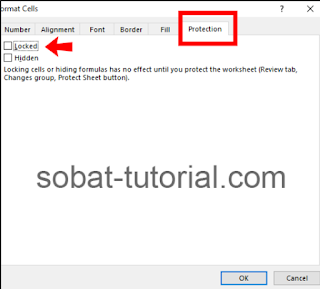
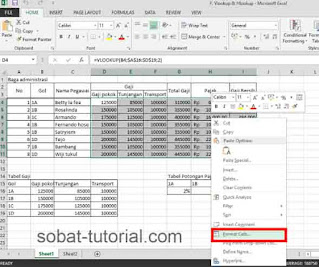


Post a Comment for "Cara Mengunci Rumus di Excel Agar Tidak Bergeser"